下面一起来看看Excel中怎样用vlookup函数精确查找数据 。
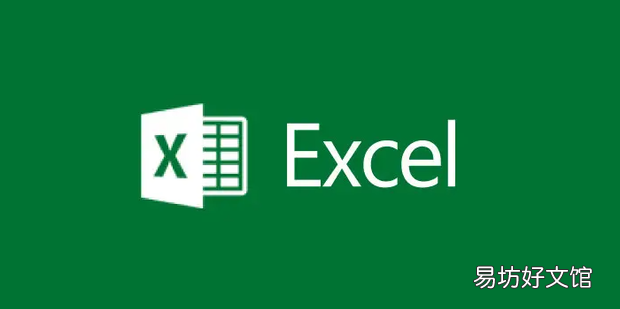
文章插图
Excel中怎样用vlookup函数精确查找数据此口纪型1、首先打开要进行操作的Excel表格 。

文章插图
2、打开后选中要进行查找的单元格 。
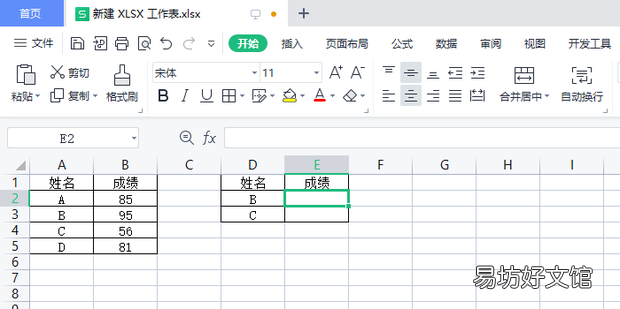
文章插图
3、然后在选中的单元格中输入公式:=VLOOKUP(D2,A:B,2,FALSE),D2是查找的姓名,A:B是查找的区域,2来自为成绩在第二列 。,输入完成后点击回车键 。
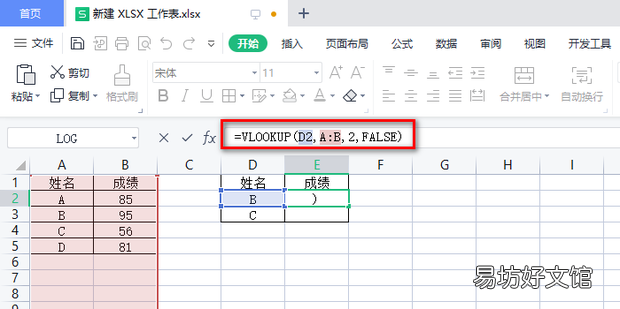
文章插图
4、然后用鼠标左键按住右下角的填充柄 。
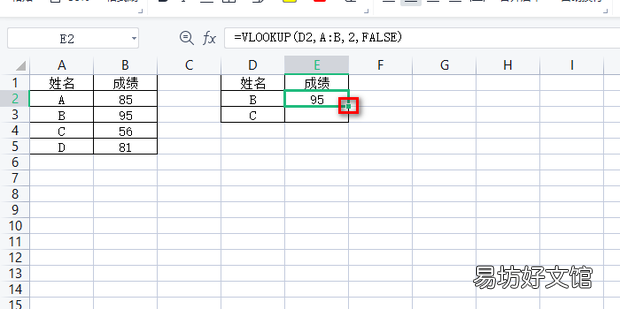
文章插图
5、按住填充柄往下拉,直到最后一个数据,这样就完成了用vlookup初函数精确查找数据 。
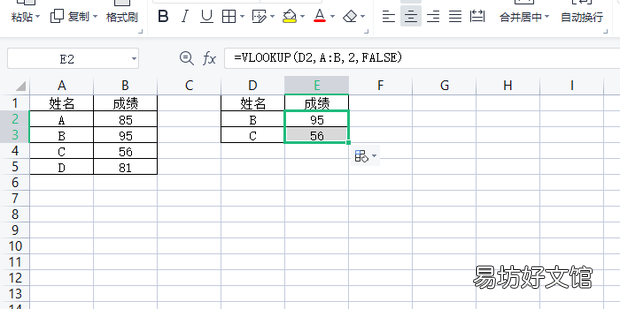
文章插图
【Excel中怎样用vlookup函数精确查找数据】
推荐阅读
- excel在哪里输入代码
- CAD中缺少字体怎么办
- PS中怎么把文字变粗怎么做更粗的文字
- excel表格0打不上去
- excel函数公式之数据排名、排序技巧与方法
- PS怎样安装字体
- excel对比两列内容是否相同
- 精益求精的益是什么意思啊 精益求精中益的含义是什么
- CDR中如何实现图层蒙版效果
- 如何在photoshop中给图片加标记线







